6 objets qui encombrent votre iPhone inutilement
6 éléments qui occupent bien trop d’espace sur votre iPhone
Introduction
Votre iPhone affiche régulièrement des avertissements d’espace insuffisant ? Découvrez comment identifier et supprimer les principaux coupables qui encombrent votre stockage. Des messages aux applications inutilisées, voici une méthode claire pour libérer de l’espace rapidement.
Matériel nécessaire
- Un iPhone avec iOS 15 ou ultérieur
- Un compte iCloud (optionnel)
- Connexion Internet stable (pour les sauvegardes cloud)
Guide étape par étape
1. Les messages et leurs pièces jointes
- Ouvrez Réglages > Général > Stockage iPhone
- Repérez la barre verte « Messages » ou sa taille dans la liste des apps
- Appuyez sur « Messages », puis « Examiner les pièces jointes volumineuses »
- Supprimez les photos/vidéos inutiles (elles resteront sur iCloud si activé)
- Activez « Messages dans iCloud » via Réglages > [Votre nom] > iCloud pour une synchronisation optimale
2. Applications et jeux oubliés
- Dans Stockage iPhone, triez les apps par taille ou date d’utilisation
- Utilisez « Désinstaller les applications inutilisées » pour supprimer automatiquement les apps rares
- Vérifiez la Bibliothèque d’apps (glissez vers la gauche sur l’écran d’accueil) pour trouver des apps cachées
- Sur iOS 16+, supprimez les jeux Apple Arcade inactifs dans la catégorie dédiée
3. Photos et vidéos locales
- Activez « Photos iCloud » et « Optimiser le stockage iPhone » dans Réglages > [Votre nom] > iCloud
- Pour une solution sans cloud : transférez les fichiers sur un Mac/PC via câble
- Filtrez votre bibliothèque par « Vidéos » et supprimez les fichiers les plus longs
4. Contenu téléchargé (Podcasts, musique, streaming)
- Vérifiez l’espace occupé par Apple Podcasts/Music dans Stockage iPhone
- Dans chaque app (ex: Netflix), allez dans « Téléchargements » pour supprimer les fichiers
- Désinstallez puis réinstallez les apps problématiques pour purger les données temporaires
5. Données temporaires des réseaux sociaux
- Sur Instagram/TikTok, l’espace utilisé peut doubler l’app elle-même
- Supprimez complètement l’app puis réinstallez-la depuis l’App Store
- Pour Safari : Réglages > Safari > Effacer l’historique et les données
6. Mises à jour iOS en attente
- Accédez à Réglages > Général > Mise à jour logicielle
- Installez immédiatement toute mise à jour en suspens (gain potentiel de 10 Go+)
- Activez les « Mises à jour automatiques » pour éviter ce problème
Conclusion
En combinant nettoyage manuel et optimisation iCloud, vous pouvez récupérer des dizaines de gigaoctets. Une solution économique : l’abonnement iCloud (200 Go à 35 € par an) évite souvent d’upgrader son iPhone. Pensez également à vérifier régulièrement votre stockage via Réglages > Général > Stockage iPhone pour anticiper les problèmes.

Rédactrice spécialisée en édition de site. Formation de journaliste et passionnée par les nouvelles technologies, l’intelligence artificielle et la rédaction web.


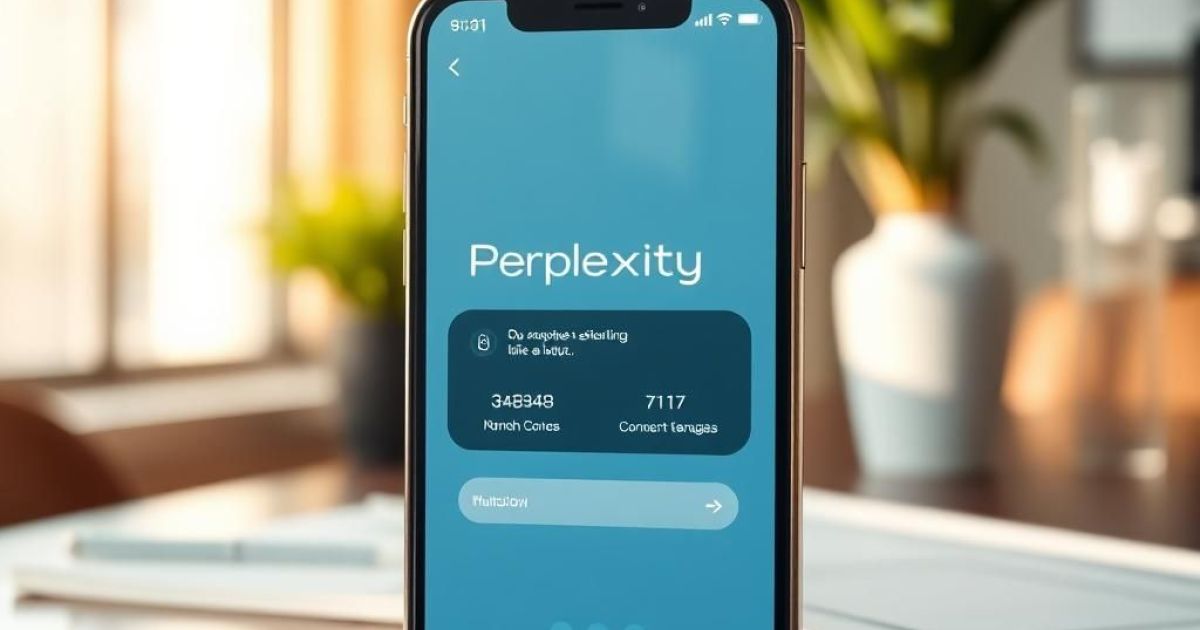
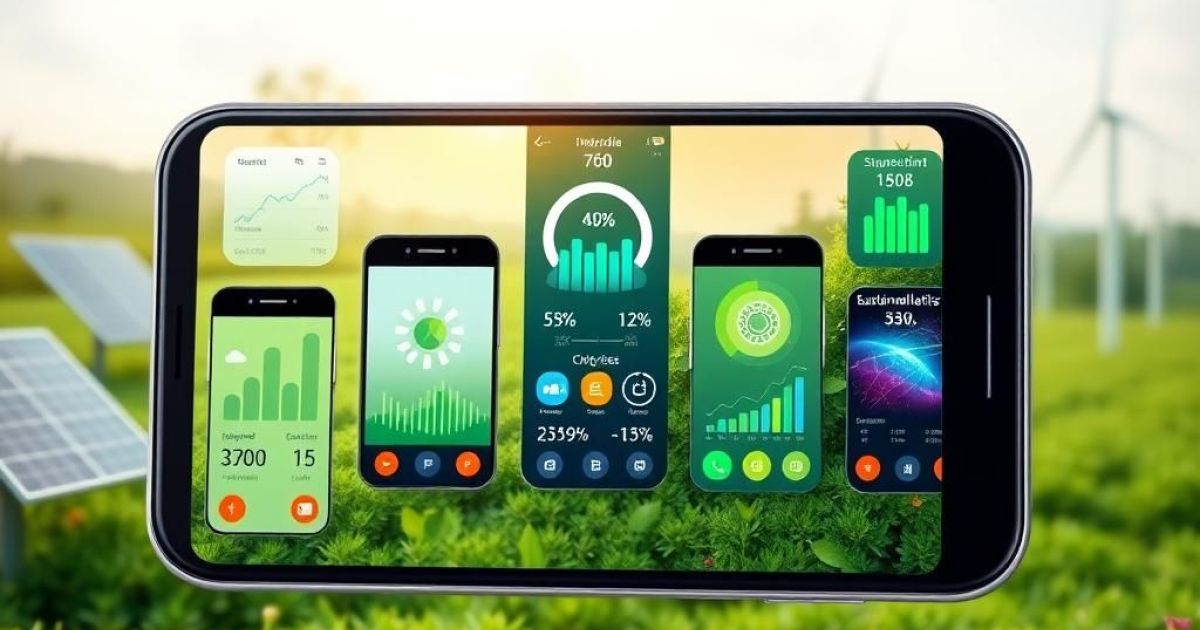
Laisser un commentaire